ユーザーズガイド WESTERN DIGITAL MY PASSPORT ELITE
Lastmanualsはユーザー主導型のハードウエア及びソフトウエアのマニュアル(ユーザーガイド・マニュアル・クイックスタート・技術情報など)を共有・保存・検索サービスを提供します。 製品を購入する前に必ずユーザーガイドを読みましょう!!!
もしこの書類があなたがお探しの取扱説明書・マニュアル・機能説明・回路図の場合は、今すぐダウンロード。Lastmanualsでは手軽に早くWESTERN DIGITAL MY PASSPORT ELITEのユーザマニュアルを入手できます。 WESTERN DIGITAL MY PASSPORT ELITEのユーザーガイドがあなたのお役に立てばと思っています。
WESTERN DIGITAL MY PASSPORT ELITEのユーザーガイドをLastmanualsがお手伝いします。

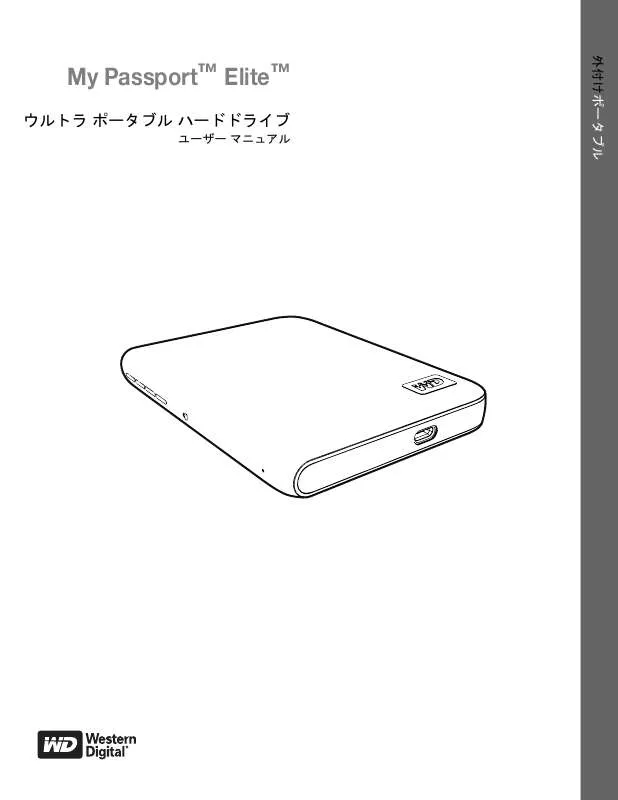
この製品に関連したマニュアルもダウンロードできます。
 WESTERN DIGITAL MY PASSPORT ELITE 01-2009 (683 ko)
WESTERN DIGITAL MY PASSPORT ELITE 01-2009 (683 ko)
 WESTERN DIGITAL MY PASSPORT ELITE BROCHURE (1166 ko)
WESTERN DIGITAL MY PASSPORT ELITE BROCHURE (1166 ko)
 WESTERN DIGITAL MY PASSPORT ELITE INSTALLATION (1648 ko)
WESTERN DIGITAL MY PASSPORT ELITE INSTALLATION (1648 ko)
 WESTERN DIGITAL MY PASSPORT ELITE QUICK INSTALL GUIDE (196 ko)
WESTERN DIGITAL MY PASSPORT ELITE QUICK INSTALL GUIDE (196 ko)
 WESTERN DIGITAL MY PASSPORT ELITE PRODUCT SPECIFICATIONS (1166 ko)
WESTERN DIGITAL MY PASSPORT ELITE PRODUCT SPECIFICATIONS (1166 ko)
 WESTERN DIGITAL MY PASSPORT ELITE (3001 ko)
WESTERN DIGITAL MY PASSPORT ELITE (3001 ko)
 WESTERN DIGITAL MY PASSPORT ELITE 08-2009 (3001 ko)
WESTERN DIGITAL MY PASSPORT ELITE 08-2009 (3001 ko)
 WESTERN DIGITAL MY PASSPORT ELITE 01-2009 (492 ko)
WESTERN DIGITAL MY PASSPORT ELITE 01-2009 (492 ko)
 WESTERN DIGITAL MY PASSPORT ELITE BROCHURE (294 ko)
WESTERN DIGITAL MY PASSPORT ELITE BROCHURE (294 ko)
 WESTERN DIGITAL MY PASSPORT ELITE INSTALLATION (1648 ko)
WESTERN DIGITAL MY PASSPORT ELITE INSTALLATION (1648 ko)
 WESTERN DIGITAL MY PASSPORT ELITE QUICK INSTALL GUIDE (196 ko)
WESTERN DIGITAL MY PASSPORT ELITE QUICK INSTALL GUIDE (196 ko)
 WESTERN DIGITAL MY PASSPORT ELITE PRODUCT SPECIFICATIONS (294 ko)
WESTERN DIGITAL MY PASSPORT ELITE PRODUCT SPECIFICATIONS (294 ko)
マニュアル抽象的: マニュアル WESTERN DIGITAL MY PASSPORT ELITE
詳しい操作方法はユーザーガイドに記載されています。
[. . . ] 外付けポータブル
My Passport™ Elite™
ウルトラ ポータブル ハードドライブ
ユーザー マニュアル
WD サービスとサポート
万一問題に遭遇した場合は、弊社が対処しますので、その前に返品しないようにしてください。 ほとんどのテクニカル サポートの質問は、 support. wdc. com のナレッジ ベースか電子メール サ ポート サービスでお答えすることができます。答えが見つからない場合は、下記の電話番号で WD にお問い合わせください。 お客様の製品には、保証期間中、30 日の無料の電話サポートが付いています。この 30 日間は、 WD テクニカル サポートに最初にお電話された日付から始まります。電子メールサポートは全 保証期間中無料です。また、弊社の広範囲に及ぶナレッジベースは 年中無休でご利用いただけ ます。お客様に新しい機能やサービスについて常にお知らせできるように、お客様の製品を 39 ページの、 「ドライブの登録」の指示に従って登録していただくようお願いします。
オンライン サポート アクセス
弊社の製品ウェブサイト support. wdc. com で、下記のトピックの中から選択してください。 • Downloads (ダウンロード) - お使いの WD 製品のドライバ、ソフトウェア、およびアッ プデートをダウンロードします。 • Registration (登録) - お客様の WD 製品を登録して最新のアップデートおよび特価提供 を受けてください。 • Warranty & RMA Services (保証および RMA サービス) - 保証、製品交換 (RMA)、RMA 状況、およびデータ復旧に関する情報をお届けします。 • Knowledge Base (ナレッジ ベース) - キーワード、フレーズ、または Answer ID で検索 します。 • Installation (インストール) - WD 製品やソフトウェアのオンライン インストール ヘルプ を提供します。
WD テクニカル サポートの連絡先
サポートのために WD へ連絡いただく際は、WD 製品シリアル番号、システム ハードウェア、 およびシステム ソフトウェア バージョンをあらかじめご用意ください。
北米
英語 スペイン語 800. ASK. 4WDC (800. 275. 4932) 800. 832. 4778
アジア太平洋
オーストラリア 中国 香港 インド インドネシア 日本 韓国 マレーシア フィリピン シンガポール 台湾 1 800 42 9861 800 820 6682/+65 62430496 +800 6008 6008 1 800 11 9393 (MNTL)/1 800 200 5789 (Reliance) 011 26384700 (Pilot Line) +803 852 9439 00 531 650442 02 703 6550 +800 6008 6008/1 800 88 1908/+65 62430496 1 800 1441 0159 +800 6008 6008/+800 608 6008/+65 62430496 +800 6008 6008/+65 62430496
ヨーロッパ (通信料 00800 ASK4 WDEU 無料)*
(00800 27549338) +31 880062100 +31 880062100 +31 880062100
ヨーロッパ 中東 アフリカ
* 通信料無料番号は次の国で利用できます。 オーストリア、ベルギー、デンマーク、フランス、ドイツ、 アイルランド、イタリア、オランダ、ノルウェー、スペイン、スエーデン、スイス、英国
ii
MY PASSPORT ELITE ユーザー マニュアル
目次
WD サービスとサポート . ii
オンライン サポート アクセス . ii WD テクニカル サポートの連絡先 . ii
1
WD ドライブについて . [. . . ] [パスワードのヒント] ボックスにパスワードを思い出すためのヒントを入力します。 7. パスワードを忘れた場合にデータを失う可能性があるという警告を読んでください。 8. [了解しました] チェックボックスをオンにしてそのリスクを受け入れることを知ら せます。
ドライブのロックとロック解除 – 30
MY PASSPORT ELITE ユーザー マニュアル
9. [セキュリティ設定の保存] をクリックし、パスワードを保存してドライブのパス ワード保護を有効にします。 注意 !パスワードを作成すると、ドライブは、現在の作業セッションを続けている限 り、ロック解除の状態を維持します。その後、WD SmartWare ソフトウェアは、以下 を実行します。
• コンピュータをシャットダウンするか、ドライブを外すか、またはコンピュータがスリープ モードに入ると、ドライブをロックする • コンピュータを再起動、あるいはドライブを再接続するとき、ドライブを解除するために、パ スワードの入力を要求する
ドライブのロック解除
パスワードを作成して他の人がドライブ上のファイルにアクセスできないようにした後 は、以下の操作を行う際、必ずドライブをロック解除するためにパスワードを入力する 必要があります。 • コンピュータをシャットダウンして再起動する • ドライブを外してコンピュータに再接続する • コンピュータがスリープ モードを終了する コンピュータに WD SmartWare ソフトウェアをインストールしていない場合でも、これ を行う必要があります。
WD SmartWare ソフトウェアを搭載したドライブのロックを解除する
コンピュータをシャットダウンおよび再起動する場合は、必ず、WD SmartWare ソフト ウェアは [My Passport のロック解除] プロンプトを表示します。
ドライブのロックを解除するには、以下の手順を実行します。
1. [パスワード] ボックスにパスワードを入力します。
パスワード作成時にパスワードのヒントを入力した場合は、 [パスワードのヒント] ポ インタをクリックしてヒントを表示します。 2. [ロック解除] をクリックしてドライブのロックを解除し、 WD SmartWare ソフトウェ アのバックアップ、取得およびドライブの設定機能を有効にします。 [キャンセル] をクリックすると、ドライブはそのままロックされ、ドライブ上のデー タへのアクセスおよび WD SmartWare のバックアップ、取得およびドライブの設定 機能へのアクセスは禁止されます。
ドライブのロックとロック解除 – 31
MY PASSPORT ELITE ユーザー マニュアル
WD SmartWare ソフトウェアを搭載したドライブのロックを解除する
パスワード保護されたドライブを WD SmartWare ソフトウェアがインストールされて いないコンピュータに接続すると、ドライブ上のバーチャル CD のパーティションにア クセスし、 WD SmartWare ソフトウェアを通常通りにインストールすることができます。 ドライブのデータ部分にアクセスすることはできません。 WD SmartWare ソフトウェアがインストールされていないドライブのロックを解除する には、以下の手順を実行します。
1. 次のいずれかの方法で WD SmartWare ドライブのロック解除ユーティリティを起動
します。 • • コンピュータのファイル管理ユーティリティを使って、WD SmartWare バーチャ ル CD を開き、Unlock. exe ファイルをダブルクリックする [スタート] > [マイ コンピュータ] をクリックして、リムーバブル記憶域があるデ バイスの下にあるWD SmartWareアイコンをダブルクリックする
2. [パスワード] ボックスにパスワードを入力します。 パスワード作成時にパスワードのヒントを入力した場合は、 [パスワードのヒント] ポ インタをクリックしてヒントを表示します。 3. [ロック解除] をクリックしてドライブのロックを解除します。 [終了] をクリックすると、 ドライブ上のファイルにアクセスできなくなります。 4. [ドライブは現在ロックされています] というプロンプトが出たら、 [終了] をクリック して WD SmartWare ドライブのロック解除ユーティリティ画面を閉じます。
ドライブのロックとロック解除 – 32
MY PASSPORT ELITE ユーザー マニュアル
ドライブ ロック機能を無効にする
ドライブからパスワード保護を解除するには、以下の手順を実行します。
1. ドライブ設定画面 (30 ページの図 16 を参照) で [セキュリティ ] をクリックし、[ドラ
イブは保護されています] ダイアログを表示します。
2. [パスワード] ボックスにパスワードを入力します。 3. [セキュリティ解除] オプションを選択します。 4. [セキュリティ設定の更新] をクリックしてドライブからパスワード保護を解除し、 [セキュリティ設定] 画面を再表示します。
パスワードの変更
パスワードを変更するには、以下の手順を実行します。
1. [ドライブは保護されています] 画面で、[パスワードの変更] オプションを選択し、以
下の手順を実行します。 a. [新しいパスワード] ボックスに新しいパスワードを入力します。 b. [パスワードの確認] ボックスに再度新しいパスワードを入力します。 c. [新しいパスワードのヒント] ボックスに新しいパスワードを思い出すためのヒン トを入力します。 2. [セキュリティ設定の更新] をクリックしてパスワードを変更します。
ドライブのロックとロック解除 – 33
MY PASSPORT ELITE ユーザー マニュアル
6 1
ドライブの管理とカスタマイズ
この章では以下のトピックを取り上げます。 WD SmartWare アイコン WD SmartWare ソフトウェアを開く ステータスと温度のチェック アイコン アラートの監視 ドライブの取り外し 安全に WD SmartWare ソフトウェアのアンインストール ソフトウェア設定のカスタマイズ ドライブの設定のカスタマイズ WD SmartWare ソフトウェアのアンインストール
WD SmartWare アイコン
WD SmartWare ソフトウェアをインストールすると (11 ページの、 「WD SmartWare ソフ トウェアを使い始める」を参照)、WD SmartWare アイコン が Windows のタスク バーに表示されます。
このアイコンをクリックすると、以下の操作を実行することができます。 • WD SmartWare ソフトウェアを開く • ドライブのステータスと温度をチェックする • ドライブを安全に取り外す • アラートの監視 次に示す各セクションでは、アイコンやほかの方法を使ってこれらのアクションを実行 する方法、および、手動で My Passport Elite ドライブのロックを解除する方法について 説明します。
WD SmartWare ソフトウェアを開く
コンピュータへのログイン時に WD SmartWare ソフトウェアが自動的に開かない場合 は、以下の方法でソフトウェアにアクセスできます。 • ソフトウェアが閉じている場合、[スタート] > [すべてのプログラム] > WD SmartWare > WD SmartWare の順にクリックします。 • WD SmartWare アイコン がタスク バーにある場合、アイコンをダブルクリッ クします。
注意: タスク バーにある WD SmartWare アイコン
を右クリックまたは左ク リックして、WD SmartWare を選択することもできます。
ドライブの管理とカスタマイズ – 34
MY PASSPORT ELITE ユーザー マニュアル
[WD SmartWare ホーム] 画面が表示されます。
ステータスと温度のチェック
システム トレイにある WD SmartWare アイコン の上にマウスを置くと、ドライブ 名、使用容量、温度、およびドライブのロック状況が表示されます。
アイコン アラートの監視
• WD SmartWare アイコン が緑と白に点滅している場合、 ドライブはロックさ れているか、WD SmartWare が対応していない形式でフォーマットされています (Windows 環境における非 Windowsフォーマット)。 WD SmartWare アイコンが赤と白に点滅している場合、ドライブが過熱している 可能性があります。 ドライブの電源を切って、60 分間冷却してください。 電源を 再投入した後、まだ問題がある場合は、WD サポートにご連絡ください。
•
ドライブの管理とカスタマイズ – 35
MY PASSPORT ELITE ユーザー マニュアル
ドライブの取り外し 安全に
注意 !データの損失を防ぐため、ドライブをシャットダウンあるいは取り外すときは、 その前に実行中のウィンドウとアプリケーションをすべて閉じてください。
1. システム トレイにある WD SmartWare アイコン
を右クリックして、 [My Passport Elite USB HDD を安全に取り外す] をクリックします。ドライブの電 源が落ちる音が確認できるはずです。
2. [. . . ] 新しいハードウェアの検出 - WD SES デバイスウィザード画面で、[ドライバ ソフト
ウェアを検索してインストールします] をクリックします。
2. 次の新しいハードウェアの検出 - WD SES デバイスウィザード画面で、[オンライン で検索しません] をクリックします。
3. WD SES デバイスに付属するディスクをインストール画面で、[ディスクはありませ ん他の方法を試します] をクリックします。
SES ドライバのインストール – 61
MY PASSPORT ELITE ユーザー マニュアル
4. [コンピュータ] を参照します。 a. [. . . ]
WESTERN DIGITAL MY PASSPORT ELITEダウンロード上のご注意
Lastmanualsはユーザー主導型のハードウエア及びソフトウエアのマニュアル(ユーザーガイド・マニュアル・クイックスタート・技術情報など)を共有・保存・検索サービスを提供します。
お探しの書類がなかったり、不完全だったり、言語が違ったり、モデル名や言語が説明と違う場合など、いかなる場合でもLastmanualsはその責を負いません。またLastmanualsは翻訳のサービスもしていません。
規約に同意して「マニュアルをダウンロード」をクリックすればWESTERN DIGITAL MY PASSPORT ELITEのマニュアルのダウンロードが開始されます。
